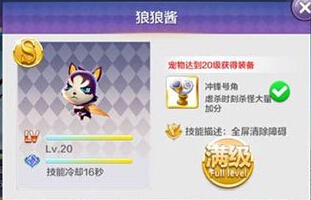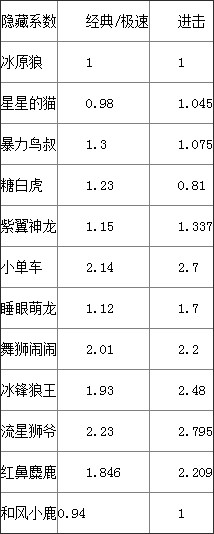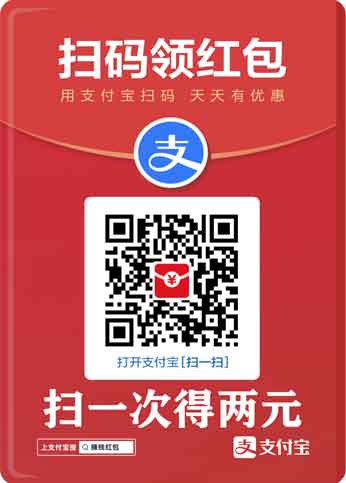一、分区的基本知识
1、主分区、扩展分区、逻辑分区
一个硬盘的主分区也就是包含操作系统启动所必需的文件和数据的硬盘分区,要在硬盘上安装操作系统,则该硬盘必须得有一个主分区。
扩展分区也就是除主分区外的分区,但它不能直接使用,必须再将它划分为若干个逻辑分区才行。逻辑分区也就是我们平常在操作系统中所看到的D、E、F等盘。
2、分区格式
“格式化就相当于在白纸上打上格子”,而这分区格式就如同这“格子”的样式,不同的操作系统打“格子”的方式是不一样的,目前Windows所用的分区格式主要有FAT16、FAT32、NTFS,其中几乎所有的操作系统都支持FAT16。但采用FAT16分区格式的硬盘实际利用效率低,因此如今该分区格式已经很少用了。
FAT32采用32位的文件分配表,使其对磁盘的管理能力大大增强,它是目前使用得最多的分区格式,Win98/Me/2000/XP都支持它。一般情况下,在分区时,虚心建议大家最好将分区都设置为FAT32的格式,这样可以获得最大的兼容性。
NTFS的优点是安全性和稳定性极其出色。不过除了WinNT/2000/XP外,其它的操作系统都不能识别该分区格式,因此在DOS、Win9X中是看不到采用该格式的分区的。
3.分区原则
不管使用哪种分区软件,我们在给新硬盘上建立分区时都要遵循以下的顺序:建立主分区→建立扩展分区→建立逻辑分区→激活主分区→格式化所有分区(图1)。
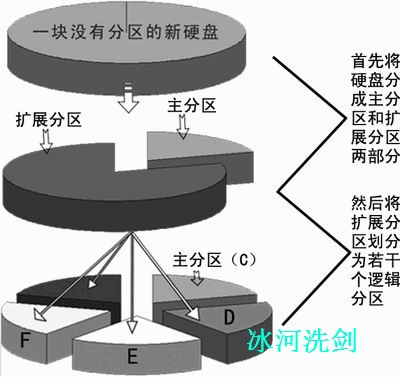
二、用Fdisk进行分区
最简单的分区软件非“Windows 启动软盘”中的“Fdisk”莫属,而我们现在通常是用系统光盘中带有的DOS工具进行操作。
第一步:重新启动机器,设置好光驱启动,插入光盘,运行光盘中的DOS工具盘。
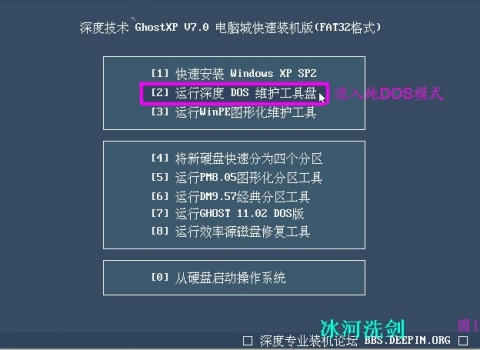
第二步: 在A:提示符下输入FDISK分区命令。

第三步:此对话框的大致意思是问你“是否启用FAT32支持”,键入“Y”并回车后。

第四步:便进入了Fdisk的主界面
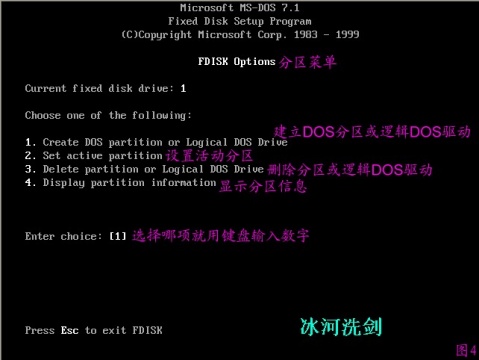
第五步:我们可以先看看硬盘原有的分区,选择4
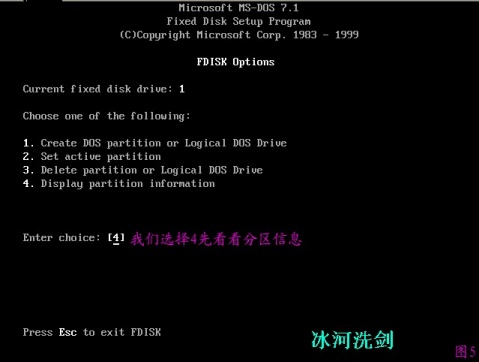
第六步:此硬盘中只有一个分区,返回继续操作按ESC键
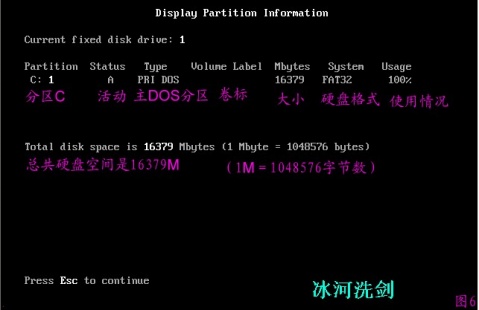
第七步:删除DOS分区必须是重后向前删除,选择4,删除非DOS分区试试,没有此分区。
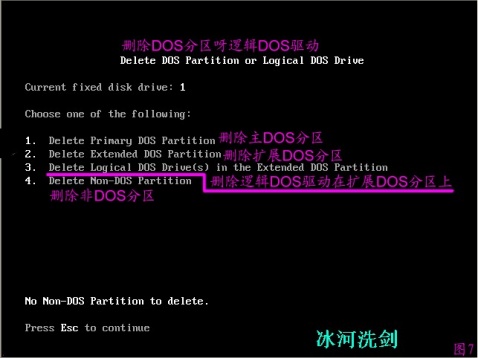
第八步:选择3,删除逻辑DOLS分区,没有此分区
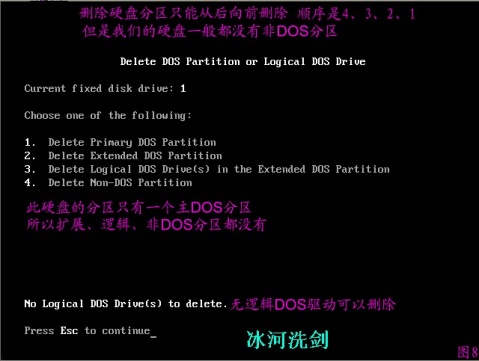
第九步:选择2,删除扩展DOS分区,没有此分区
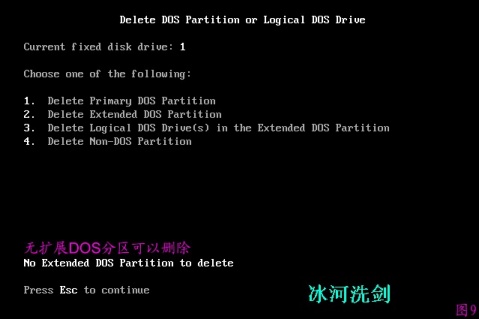
第十步:选择1,删除主DOS分区
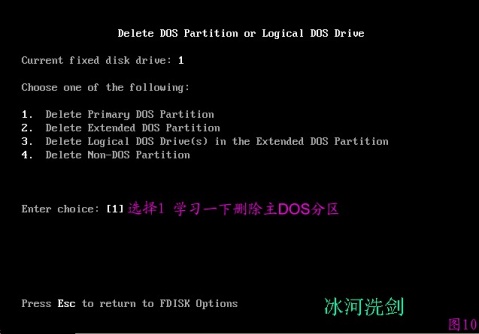
第十一步:
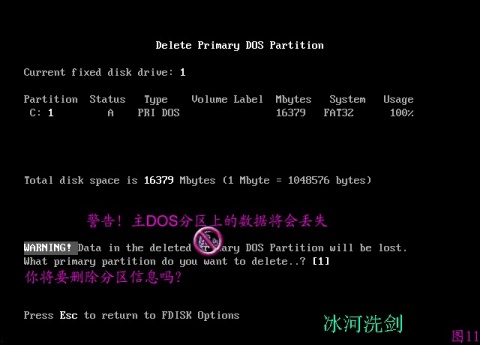
第十二步:
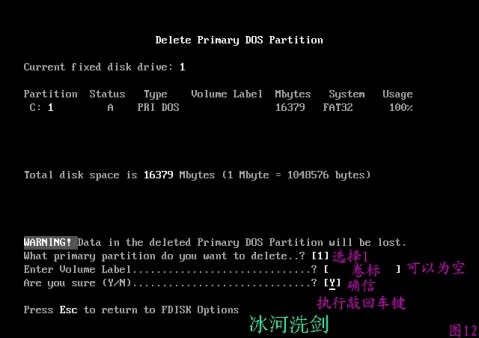
第十三步:
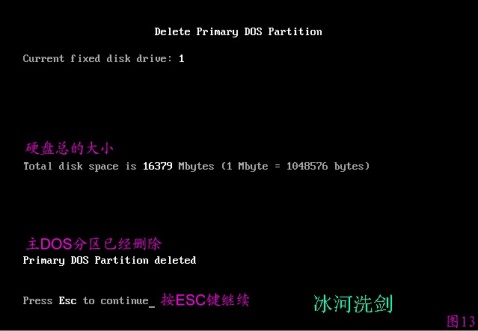
第十四步:建立分区必须是“主DOS分区、扩展DOS分区、逻辑DOS分区”顺序。我们选择1,建立主DOS分区。

第十五步:计算硬盘大小

第十六步:最好是输入N

第十七步:计算硬盘

第十八步:这里不要输入最大的数字,如80G的硬盘,会显示76000左右。

第十九步:16G的硬盘,准备给C盘分约5G空间
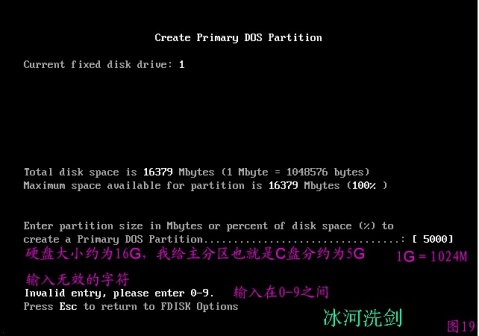
第二十步:建立主DOS分区成功
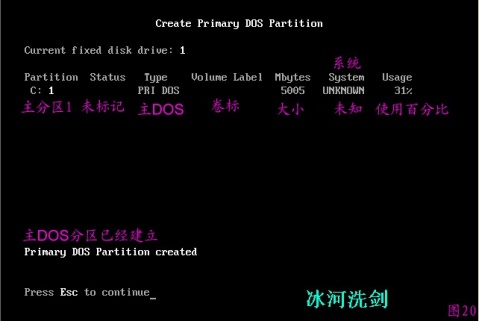
第二十一步:建立扩展DOS分区,硬盘容量由16-5=11G,只有建立完扩展DOS分区后,才可以在扩展DOS分区上再划分空间,一般情况下,一块硬盘由一个主DOS分区和一个扩展DOS分区组成,所以,剩余的空间都划为扩展DOS分区,我们直接敲回车。
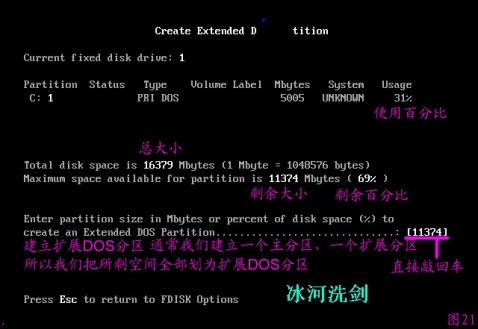
第二十二步:建立扩展DOS分区成功。

第二十三步:以下的操作都是建立在扩展DOS分区基础上,现在计算扩展DOS分区的大小。

第二十四步:计算出扩展DOS分区大小约是11G,如果这里你直接敲回车,那么硬盘就有两个分区。
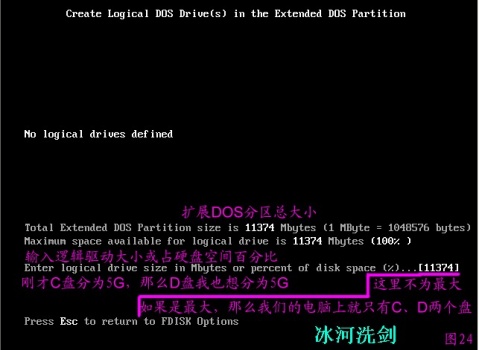
第二十五步:我想给扩展DOS分区下的第一逻辑DOS分区划分成5G空间,所以就输入约为5000的数字,表示约为5G,这里的操作就是我们常说的建立D盘。
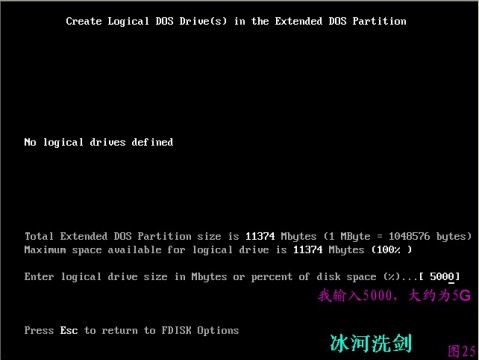
第二十六步:好了,逻辑DOS分区建立成功,即D盘建立成功,这里的44%是占11G空间的百分比。
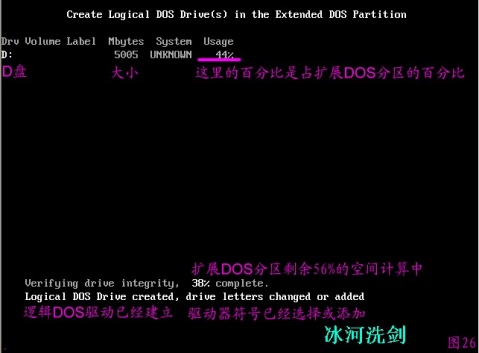
第二十七步:建立第二块逻辑DOS分区,也就是常见的E盘,如果输入最大数字,电脑就有三个分区,即以C、D、E;如果还想再分区,那么容量的大小你可以自己选择,只要比当前的数字小就可以。

第二十八步:E分区建立成功,这里我们已经在我们的电脑上建立了三块分区。

第二十九步:激活主分区
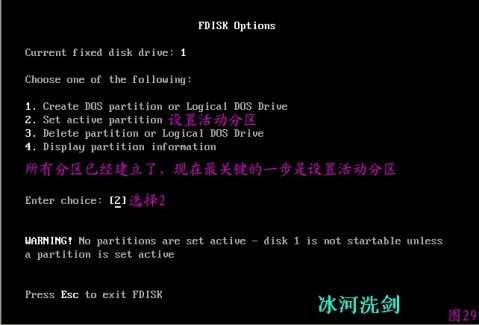
第三十步:想激活哪个就输入相应的数字,我们正常情况是输入1。
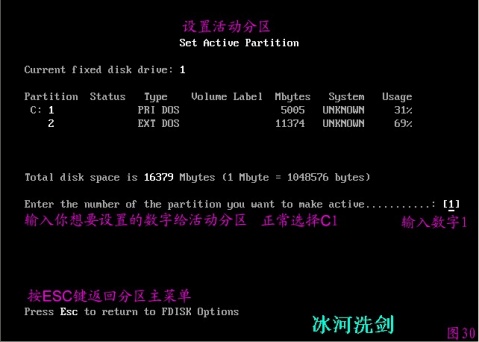
第三十一步:看到A标识,就是显示那块分区是活动分区的标识。
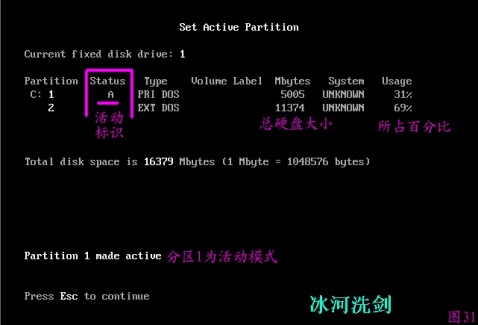
第三十二步:分完区,可以看看分区信息,这里显示的是:硬盘有两个分区,一个是活动的主DOS分区,容量5G,占31%;扩展DOS分区容量11G,点69%。输入Y继续显示扩展DOS分区上的信息。

第三十三步:在扩展DOS分区上的逻辑DOS分区信息上显示,D分区容量,占扩展DOS分区容量的百分比;E分区信息。

用FDISK分区工具就已经完成了,这篇文章很久就写出来了,但是图片却是在2008年5月1日添加上的,就算做五、一劳动节给大家的礼物吧。好累。
一、Fdisk ooptions
1、current fixed disk drive:1
choose one of the following:
a:creat dos partition 建立DOS分区
b:change dos partition 更改DOS分区
c:delet dos partition 删除DOS分区
d:display partition information 显示分区信息
e:select next fixed disk drive 选择下一个硬盘驱动器
按ESC键返回
二、建立DOS分区
creat dos partition
current fixed disk drive1
1、creat primary dos partiton 建立主DOS分区
2、creat exented dos partiton 建立扩展DOS分区
你愿意为DOS分区建立最大空间分区吗?(y/n)......?
creat primary dos patition
current fixed disk drive1 当前驱动器1
no partition defined 未定义分区
1、total disk space is 305 cylinders 全部空间305个磁道柱面
2、maximum space availade for partition is 305cylinders
分区可利用最大空间305个柱面
3、enter partition size......[305] 输入分区大小[ ]
4、press esc to return fdisk options 按ESC键返回分区主菜单
三、活动分区
硬盘可有多个分区,但只能有一个是活动的
change Active partition 更改活动分区
current fixed disk drive1
partition 分区号码
starus 状态
total fixed disk space is 305 cylinders
enter the number of the partiton you want to make action......[ ]
输入你想活动分区的号码......[ ]
要想有一个可启动的硬盘,就必须有一个活动分区,一个扩展的DOS分区不能被标记为活动分区
active 活跃的
四、删除DOS分区
delete dos partiton
current fixed disk drive1
choose one of the following:选择下面内容之一
1、delete primary dos partiton 删除主DOS分区
2、delete exented dos partition 删除扩展DOS分区
enter choice:[ ] 输入选择:[ ]
press esc to return to fdisk options
五、显示分区信息
display partition information
current fixed disk drive:1
total fixed disk space is 305 cylinders
press esc to return to fdisk options